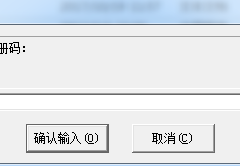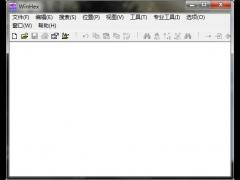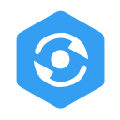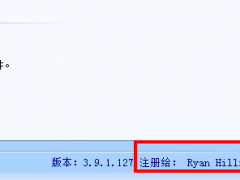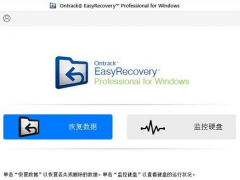
数据恢复软件easyrecover2019新版
- 软件授权: 免费软件
- 软件类型: 国产软件
- 软件语言: 简体中文
- 更新时间: 2021-11-27
- 软件评分:
- 软件大小: 15.65MB
- 应用平台: /Win10/Win8/Win7
easyrecovery是一款数据恢复工具。easyrecovery2019新版能帮助用户恢复硬盘驱动器、光驱、闪存、硬盘、光盘等存储介质的数据,该软件能恢复的文档、表格、图片、音频、视频等数据文件。这款软件是一款功能强大、安全性能强、自主操作的数据恢复工具,推荐需要恢复数据的朋友可以收藏。
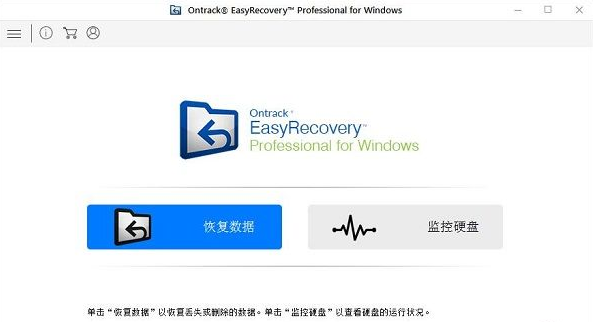
新版功能:
易于使用的向导驱动的用户界面;
在PC和Mac计算机上工作完全一样;
能够扫描本地计算机中的所有卷,并建立丢失和被删除文件的目录树;
根据文件名规则搜索删除和丢失的文件;
快速扫描引擎允许迅速建立文件列表;
易于理解的文件管理器和经典的保存文件对话框;
安全数据恢复,EasyRecovery 不往正在扫描的驱动器上写数据;
数据可以保存到任何驱动器,包括网络驱动器,移动媒体等;
支持Windows® NTFS系统的压缩和加密文件;
支持已删除电子邮件恢复。
新版优势:
1、易于使用和完全自动化的向导,引导用户使用程序。
2、运行在上述任何操作系统环境下,程序可以访问任何Windows或Mac OS X文件系统;
3、使用系统API进行标准写操作,最大限度地减少磁盘损坏的机会;
4、不像DOS程序那样有文件大小和驱动器大小限制,本软件没有大小限制;
5、自由访问网络和其它安装的外围设备,如:USB,闪存,外部硬盘驱动器;
6、兼容条带集RAID和镜像驱动器。
easyrecovery怎么恢复U盘?
1、首先将U盘插在电脑上,打开EasyRecovery软件,选择您需要恢复的数据,再选择需要恢复的数据,选择完成后点击下一个。
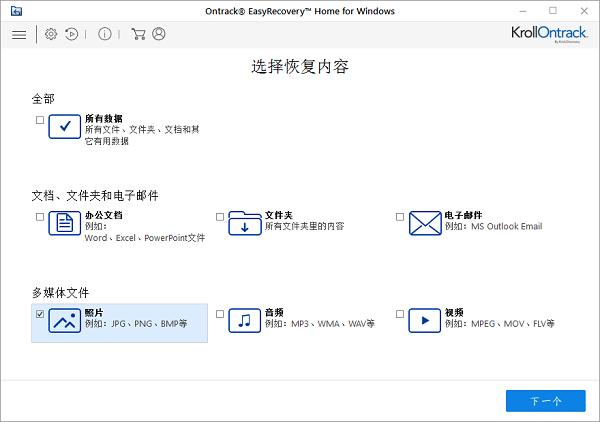
2、在打开的EasyRecovery选择位置界面中,选择您的U盘,选择完成后点击扫描。

3、正在扫描您的U盘,您需要耐心等待。
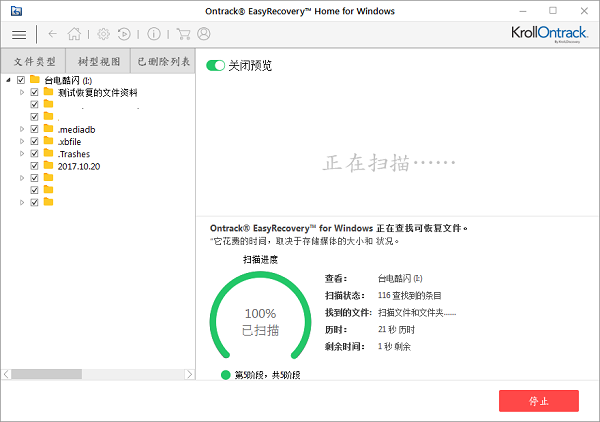
4、等待EasyRecovery扫描结束后,就会显示出您要恢复的文件,找到您要恢复的文件后右击鼠标选择恢复,如果需要恢复全部数据点击全选,在点击右下角的恢复按钮即可。
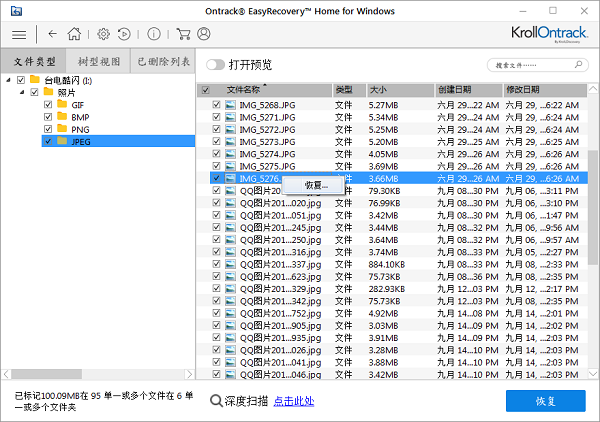
更新日志:
1、修复部分bug
2、优化了部分功能